Колл-центрам, которые проводят опросы, важно не просто обзвонить базу, а собрать нужную выборку по заданным параметрам — например, по возрасту, полу или интересу к продукту. В Оки-Токи для этого есть подходящий инструмент — квоты. В статье мы расскажем, что такое квота, как её настроить и контролировать процесс выполнения.
Квоты для САТІ-опросов
CATI-опросы — это компьютеризированные телефонные интервью, которые используют для самых разных задач: от изучения мнения клиентов до оценки качества обслуживания и тестирования новых идей. Такой формат удобен тем, что оператор сразу заносит ответы в систему, а результат доступен для анализа практически моментально.
Квоты Оки-Токи — это инструмент, который отслеживает количество анкет, подходящих под заранее заданные условия. Как только лимит ответов собран, система сигнализирует о возможности перехода к следующей группе или задаче. Инструмент не блокирует работу операторов, не останавливает обзвон — он просто фиксирует факт, что нужные анкеты получены. Это удобно, если опрос идёт по разным параметрам, и важно контролировать баланс. С квотами проще ориентироваться в процессе и не собирать лишнего.
Как настроить квоты в Оки-Токи?
В Оки-Токи квоты настраиваются в сценарии оператора. Откройте нужный сценарий и перейдите во вкладку «Квоты». Если вы только начинаете работу, создать или загрузить сценарий можно по инструкциям, которые есть на блоге.
При работе со сценарием анкеты, стоит наперед продумать логику опроса, а так же типы ответов на вопросы. Как подготовить САТІ-опросник описано в отдельной статье.
Чтобы добавить новую квоту, выберите соответствующий раздел и нажмите «Создать квоту».
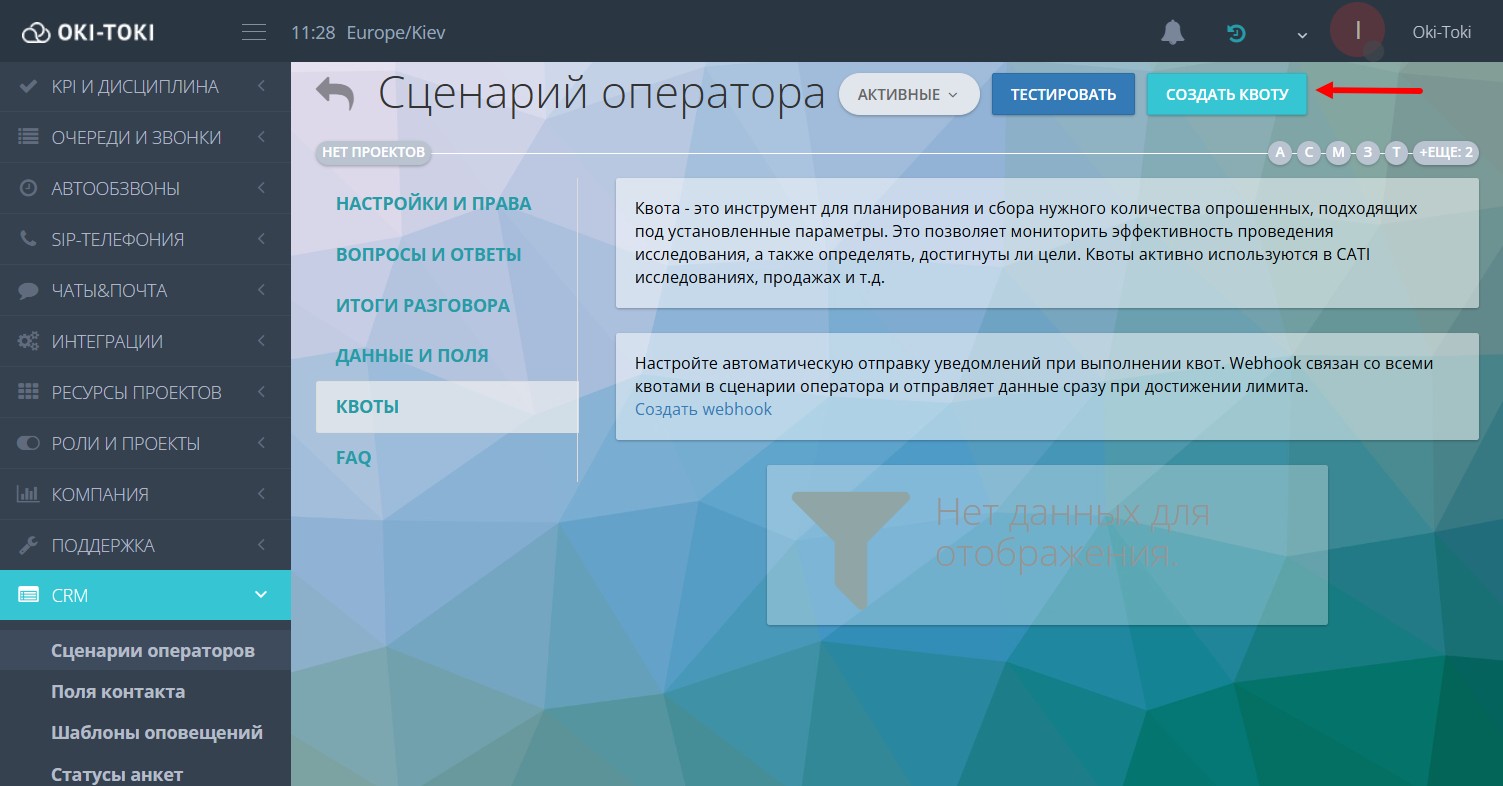
Укажите название, лимит и задайте условие — по какому ответу или комбинации ответов анкета будет засчитана. Условие для квоты состоит из двух частей — требование и контрольное требование.
- Требование определяет, какую анкету засчитать в квоту. Это может быть один или несколько ответов на выбранные вопросы. Вы сами определяете, какие ответы считаются «целевыми» — и как только респондент выбрал их, анкета попадает в квоту;
- Контрольное требование дает системе понять, что анкета считается заполненной. Чаще всего используется ответ на последний вопрос анкеты — как простой и надёжный способ убедиться, что респондент дошёл до конца опроса. Также можно выбрать другой вопрос, если логика сценария это допускает. Это не только влияет на подсчёт квот, но и помогает отсекать случайные анкеты, тем самым улучшая валидацию данных в CATI.
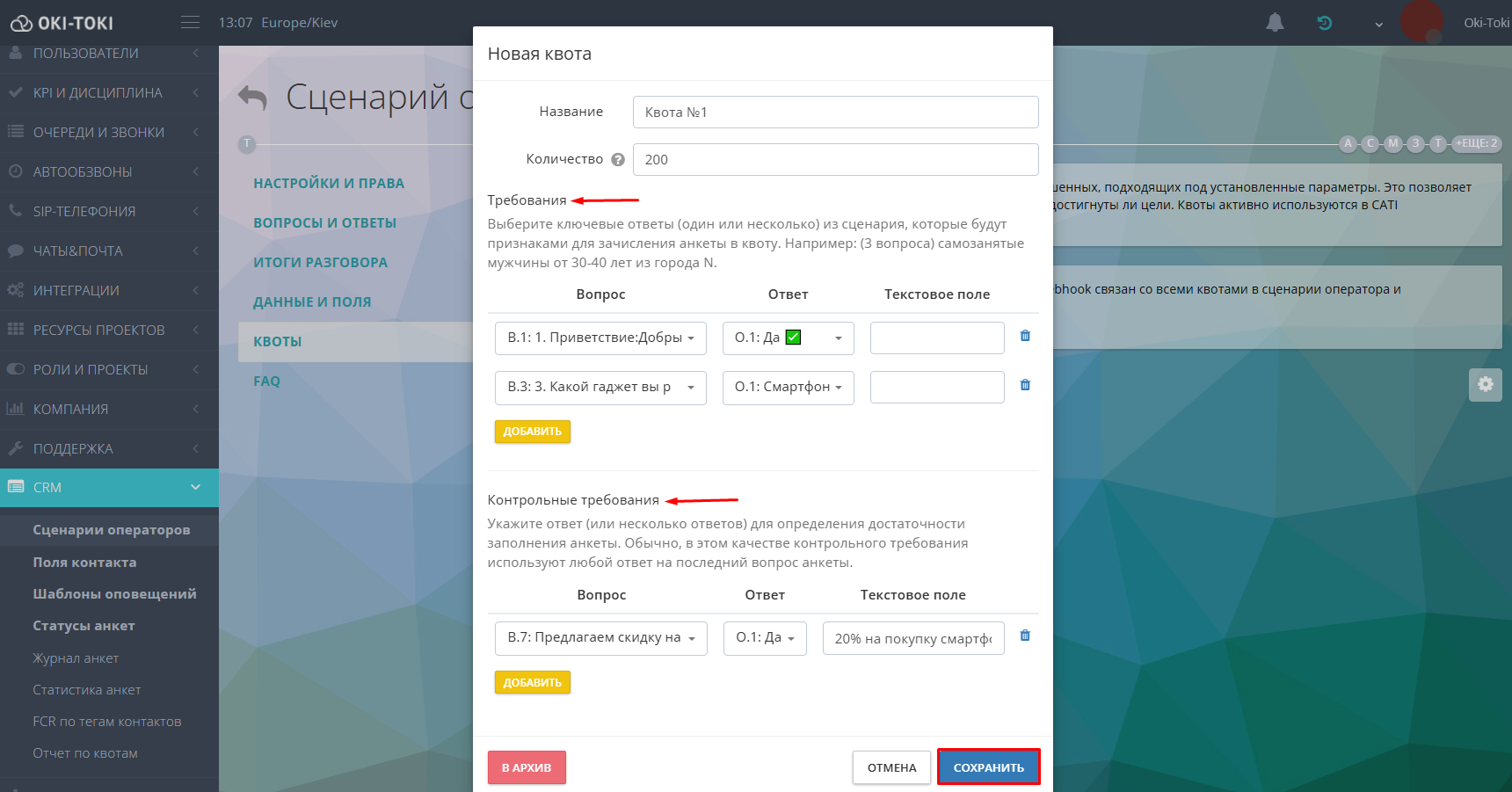
Вместе эти два блока дают возможность мониторить квотный отбор в CATI-исследованиях. По итогам ответов, выбранных респондентом, анкета может быть полной и неполной.
- Полная — респондент подходит под все условия квоты, в том числе и контрольные;
- Неполная — опрашиваемый подходит под квоту, но анкета не засчитана, так как не выполнено контрольное требование;
Важно! Если контрольные требования не указаны, то все анкеты подходящие под требования квоты, по умолчанию считаются полным.
Работа с квотами
После настройки квота начинает отслеживать ответы в реальном времени. Как только анкета CATI соответствует заданным условиям и проходит контрольное требование (если указано) — она автоматически засчитывается в квоту. Такой подход обеспечивает квотирование даже при работе с большой базой данных респондентов.
При заполнении анкеты, оператор получает уведомления:
- анкета подходит под квоту — респондент ответил на вопросы, указанные в требованиях;
- анкета засчитана в квоту — клиент ответил на контрольный вопрос;
- квота заполнена — нужное количество анкет набрано.
В Оки-Токи можно в любой момент посмотреть, сколько анкет уже собрано, сколько осталось, какие квоты активны, а какие уже выполнены. Эти данные выведены на карточке каждой квоты.
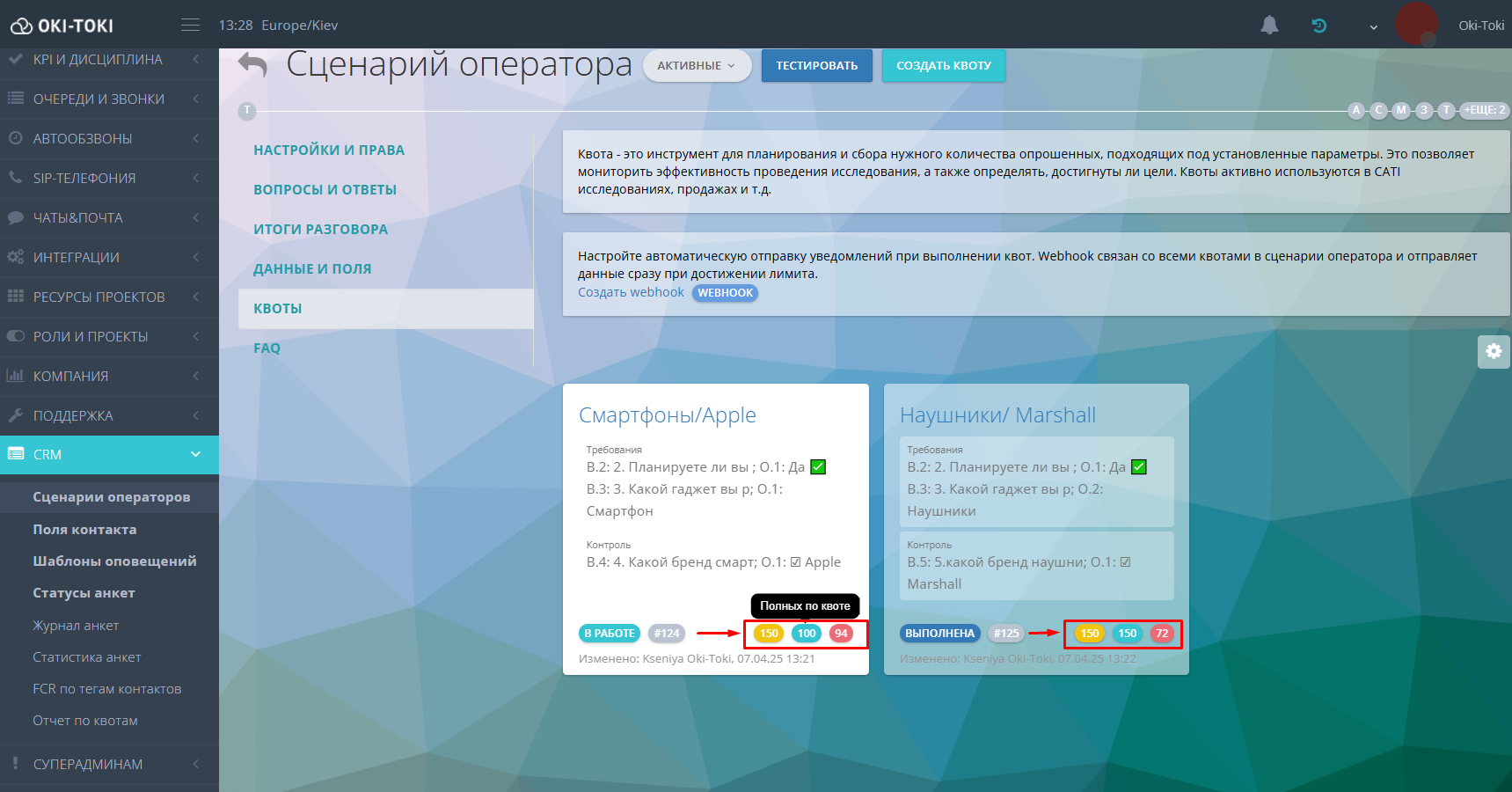
Так же у квоты есть два статуса:
- в работе — лимит по квоте не набран;
- выполнена — все анкеты по квоте собраны.
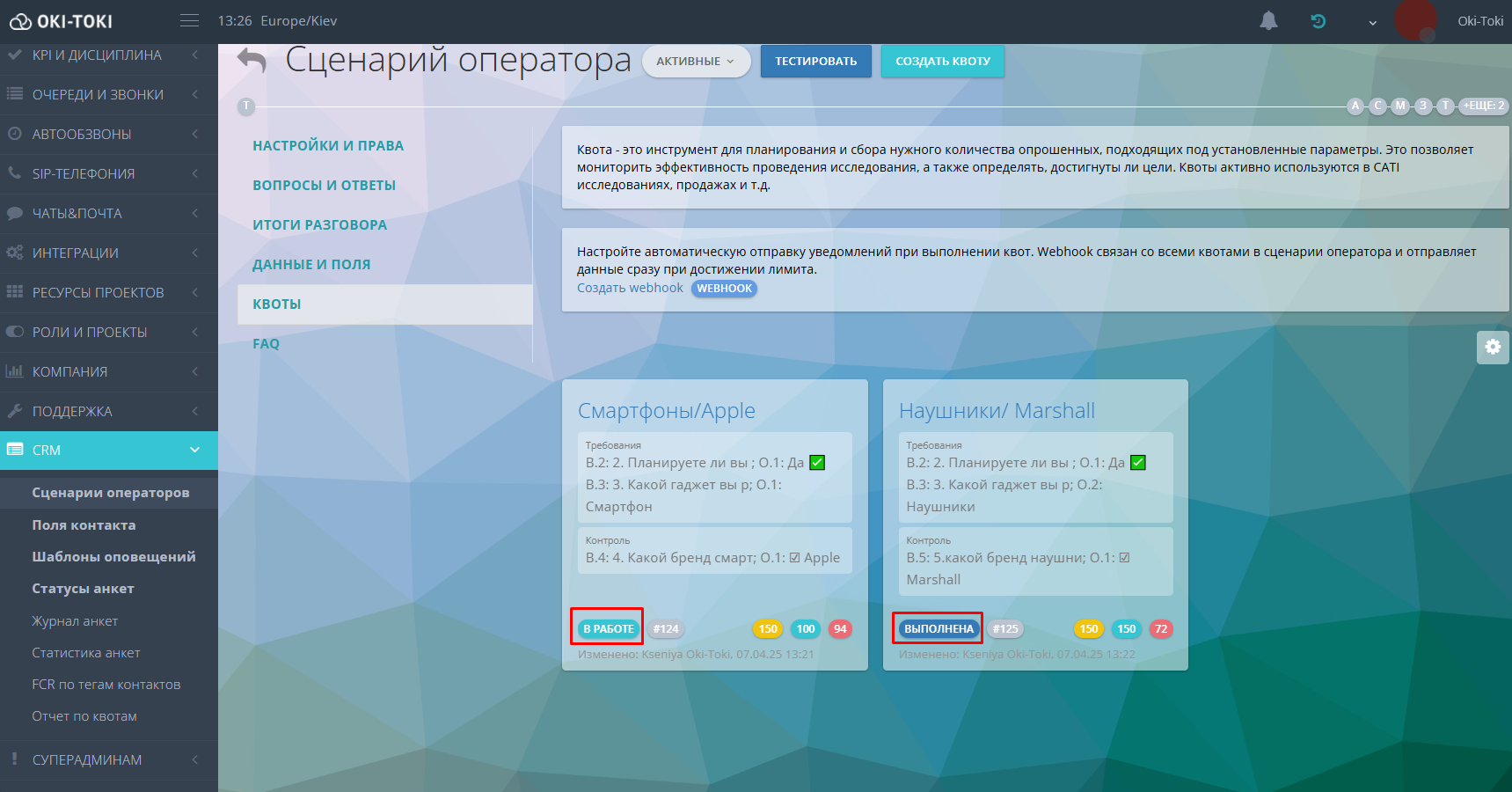
Важно помнить, что квоты не ограничивают и не приостанавливают автоматический обзвон респондентов, они лишь уведомляют о том, что лимит достигнут. Далее решение принимает человек — отключить сегмент, изменить приоритеты или оставить всё как есть.
Чтобы получать автоматические уведомления о выполнении квоты, можно настроить вебхук. В разделе «Квоты» есть прямая ссылка на страницу создания события. Перейдите по ней и выберите нужную внешнюю интеграцию. Это может быть интеграция с e-mail, SMS или telegram-ботом.
По умолчанию вебхук отправляет уведомление, когда квота достигает статуса «Выполнена». Это событие применяется ко всем квотам, созданным внутри одного сценария оператора.
Если квота больше не нужна — её можно отправить в архив.
Как собрать отчетность по квотам?
В Оки-Токи получить данные о результатах квотирования можно с помощью отчетов по квотам.
- Сводный отчет по квотам за период — отображает количество полных и неполных анкет, заполненных по датам. Походит для мониторинга динамики выполнения квот и определения пиковых периодов активности.
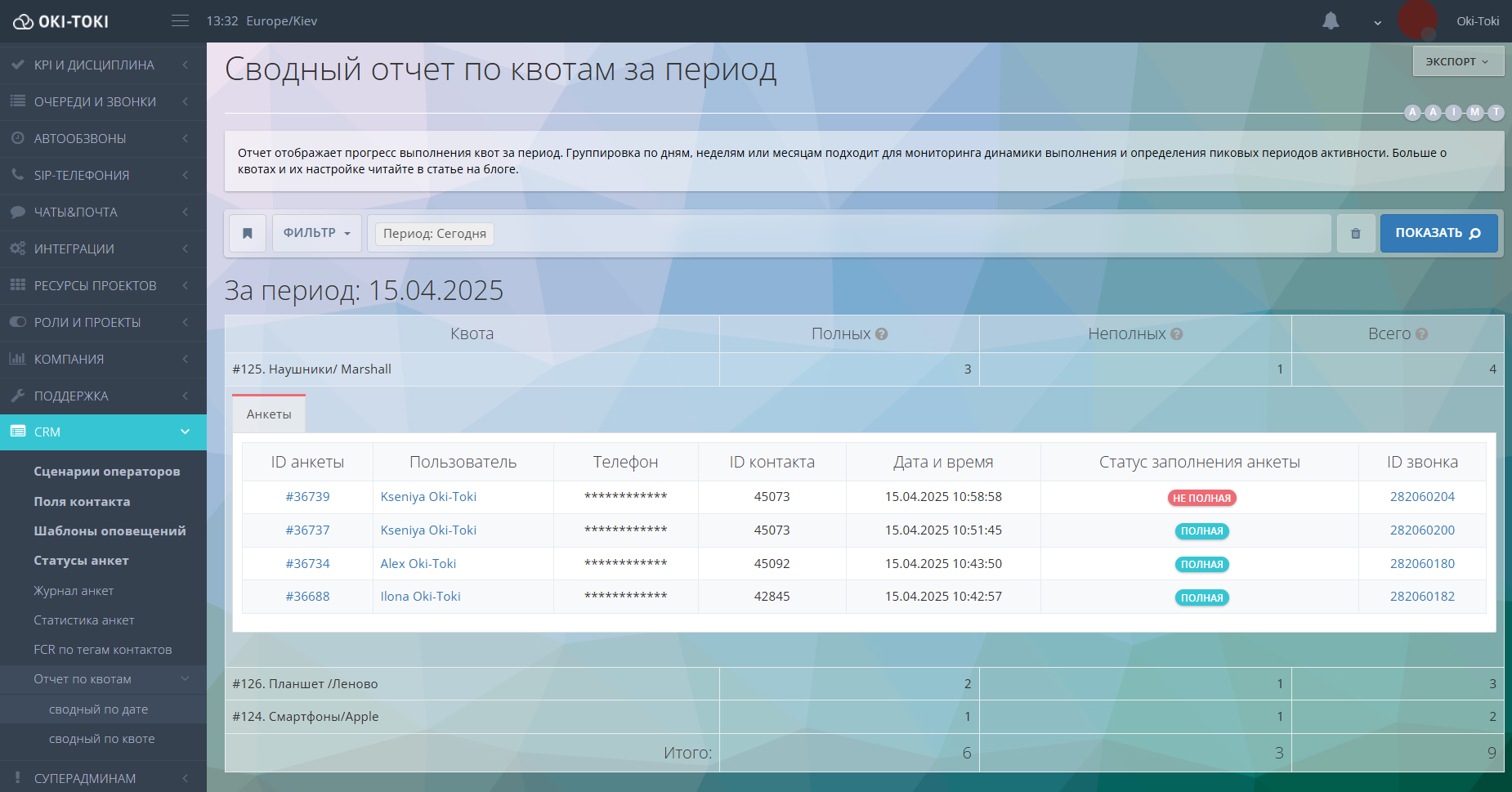
- Сводный отчет по квоте — данные формируются по каждой квоте за выбранный период. Такой вариант подойдет для анализа квот по различным сегментам.
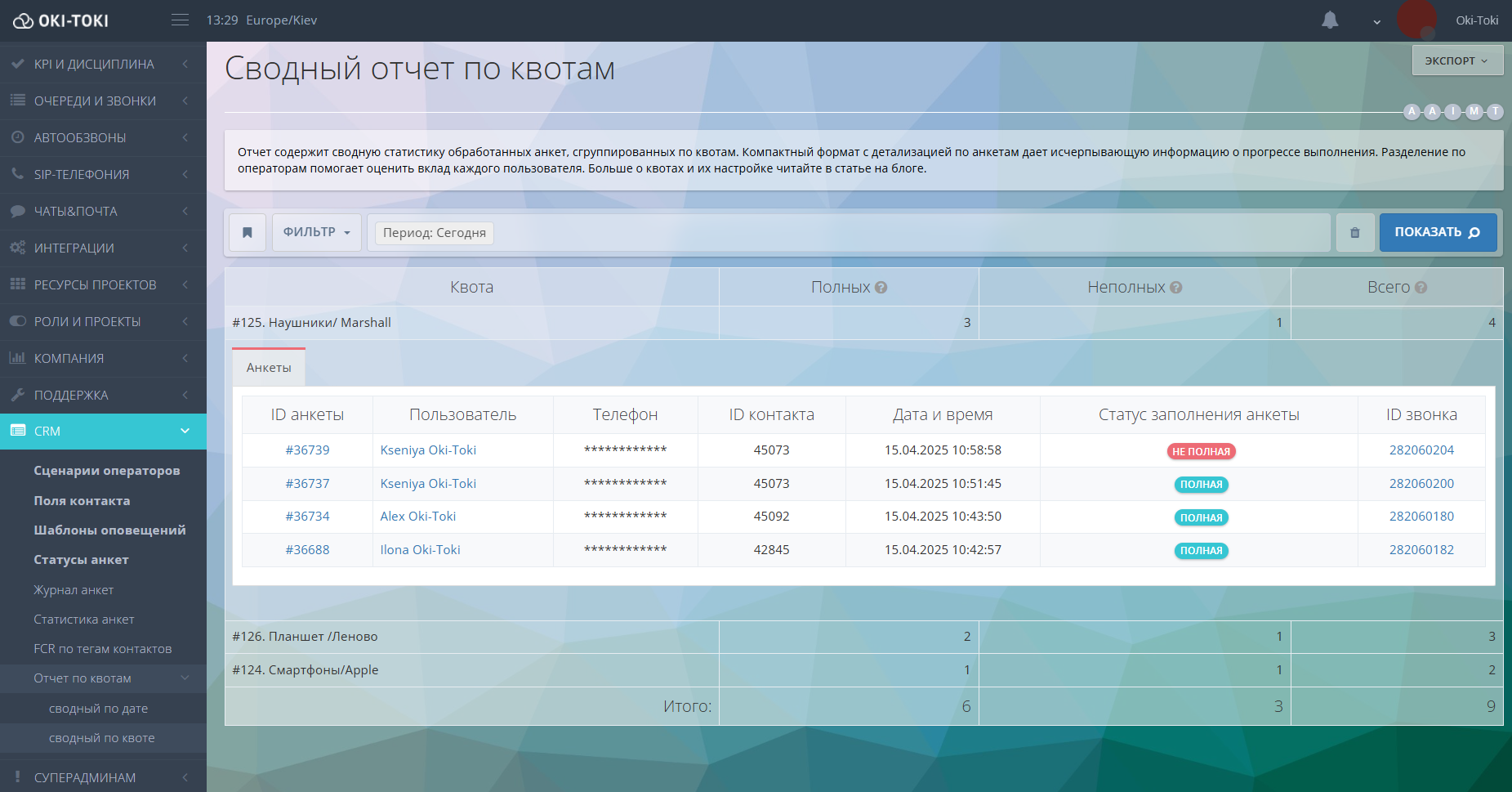
В отчетах можно использовать разделение по операторам, чтобы увидеть, сколько анкет обработал каждый оператор, сколько из них попали в квоту. Такой формат помогает оценить эффективность интервьюеров CATI.
В отчетах можно посмотреть дополнительные данные:
- ID анкеты — нажав на ссылку, можно перейти к ответам респондента.;
- Номер телефона и ID клиента;
- Статус заполнения анкеты — полная/ неполная;
- Имя интервьюера (оператора);
- ID звонка — для перехода в Журнал звонков по прямой ссылке.
Эти данные позволят наладить процесс отслеживания квот и быстро найти нужную информацию для анализа.
Экспорт данных есть в удобных форматах: HTML, Google Sheets, Microsoft Excel.
Если вам нужен автоматический отчет по квотам — используйте рапорт. В нем собраны данные по заполнению квот, а так же топ операторов с наибольшим и наименьшим количеством анкет. Такой отчёт удобен для мониторинга эффективности, сравнения результатов и анализа общей динамики опроса. Как создать рапорт читайте в отдельной статье.
Квоты в Оки-Токи — это скорее помощник, чем ограничение. Понятные статусы и настройка уведомлений о выполнении квоты избавят вас от ручной проверки анкет и ответов клиентов. Это упростит контроль за сбором данных, поможет не выйти за лимиты нужной выборки и вовремя переключиться на другие задачи.



